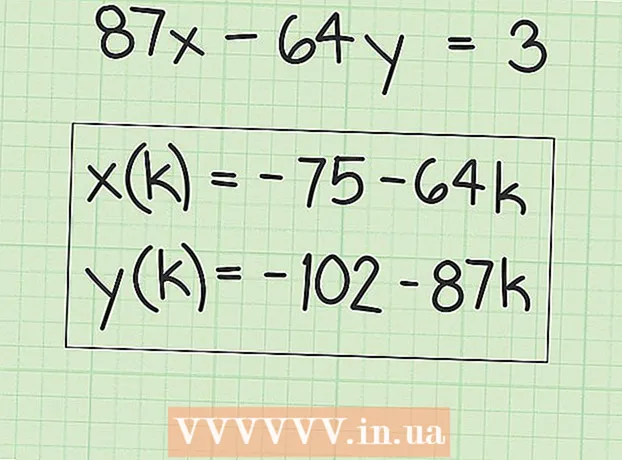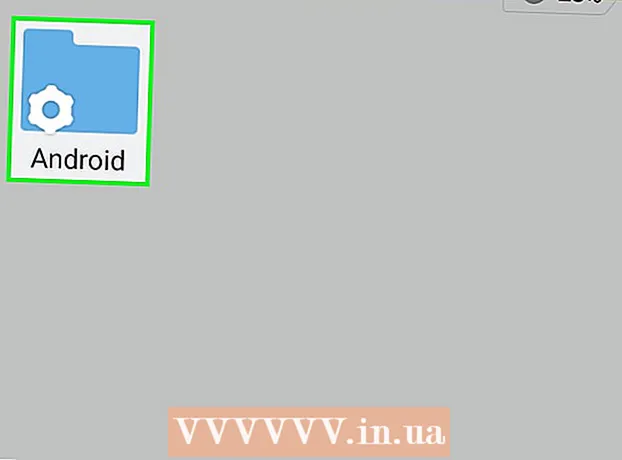著者:
Marcus Baldwin
作成日:
20 六月 2021
更新日:
24 六月 2024

コンテンツ
GTA Vは、これまでのグランドセフトオートシリーズで最大のゲームであり、Xbox360の2枚のディスクで入手できます。幸い、ゲームのインストールプロセスのおかげで、最初のインストール後、ディスクを交換する必要がなくなりました。ゲームをインストールするには、コンソールのハードドライブの空き容量を増やす必要があります。 Xbox360アーケードまたはXbox360コアをお持ちの場合、これらのXboxモデルの内蔵ドライブには十分なディスク容量がないため、ゲームを外付けハードドライブにインストールする必要があります。
ステップ
パート1/2:場所の片付け
 1 コンソールのハードドライブで使用可能な空き容量を確認してください。 GTA Vには、Xbox360に8GBのハードドライブ容量が必要です。
1 コンソールのハードドライブで使用可能な空き容量を確認してください。 GTA Vには、Xbox360に8GBのハードドライブ容量が必要です。 - コントローラのガイドボタンを押します。
- 「設定」タブを開き、「システム」オプションを選択します。
- [システムオプション]メニューから、[ストレージ]オプションを選択します。
- このウィンドウには、接続されているすべてのストレージデバイスの空き容量が表示されます。 GTA Vは、Xbox360ハードドライブまたはUSBドライブにインストールする必要があります。
 2 不要になったファイルを削除します。 ハードドライブの空き容量を増やすために、不要になったゲームやプレイしていないゲームをアンインストールします。ゲームをインストールするには、ハードドライブに少なくとも8 GB、できれば10GBの空き容量が必要です。
2 不要になったファイルを削除します。 ハードドライブの空き容量を増やすために、不要になったゲームやプレイしていないゲームをアンインストールします。ゲームをインストールするには、ハードドライブに少なくとも8 GB、できれば10GBの空き容量が必要です。 - 何かを削除するドライブを選択します。
- 削除するファイルが含まれているカテゴリを選択します。画面には、各カテゴリが占めるディスク容量が表示されます。
- 削除したいファイルを選択し、「削除」を選択します。ファイルの削除を確認するように求められます。
- 削除するすべてのファイルについて同じことを行います。
 3 十分なスペースを解放するのに問題がある場合、または4GBのXbox360またはXbox360アーケード/コアを使用している場合は、USBドライブを使用してください。 これらのXbox360モデルのメモリ容量はわずか4GBであり、新しいハードドライブと交換することはできません。 USBストレージデバイスを接続して、ストレージスペースを追加します。
3 十分なスペースを解放するのに問題がある場合、または4GBのXbox360またはXbox360アーケード/コアを使用している場合は、USBドライブを使用してください。 これらのXbox360モデルのメモリ容量はわずか4GBであり、新しいハードドライブと交換することはできません。 USBストレージデバイスを接続して、ストレージスペースを追加します。 - ゲームをUSBフラッシュドライブにインストールする場合、そのメモリは少なくとも16GBである必要があります。また、読み取り速度が15 MB /秒のUSB2.0フラッシュドライブである必要があります。最高のゲームパフォーマンスを得るには、新しいUSBドライブを使用してください。
- コンソールが最新バージョンに更新されていることを確認してください。
- フラッシュドライブまたはハードドライブをコンソールのUSBポートに挿入します。
- コントローラのガイドボタンを押します。 「設定」、「システム」の順に選択します。 「システム設定」メニューで、「ストレージ」オプションをクリックします。
- 「USBマスストレージデバイス」を選択し、「今すぐ設定」オプションをクリックしてドライブをフォーマットします。
パート2/2:ゲームのインストール:トラブルシューティング
 1 最初のゲームディスクをコンソールに挿入します。 最初のディスクはインストールディスクなので、必ず挿入してください。
1 最初のゲームディスクをコンソールに挿入します。 最初のディスクはインストールディスクなので、必ず挿入してください。  2 コントロールパネルの[ホーム]タブを開き、[グランドセフトオートVを再生]を選択して、コントローラーのAを押します。 その後、ゲームのインストールが始まります。
2 コントロールパネルの[ホーム]タブを開き、[グランドセフトオートVを再生]を選択して、コントローラーのAを押します。 その後、ゲームのインストールが始まります。 - 誤ってディスク2を挿入した場合、システムはディスク1を挿入するように要求します。
 3 GTAVをインストールするドライブを選択します。 選択したドライブに少なくとも8GBの空き容量があることを確認してください。
3 GTAVをインストールするドライブを選択します。 選択したドライブに少なくとも8GBの空き容量があることを確認してください。  4 インストールが完了するのを待ちます。 ドライブがドライブに大量のデータを配置するため、これにはしばらく時間がかかります。画面の右下隅にあるインジケーターを見て、インストールの進行状況を確認します。
4 インストールが完了するのを待ちます。 ドライブがドライブに大量のデータを配置するため、これにはしばらく時間がかかります。画面の右下隅にあるインジケーターを見て、インストールの進行状況を確認します。  5 求められたらディスク2を挿入します。 インストールが完了すると、「ディスク2を挿入してください」というメッセージが表示されます。これを行うためにコントロールパネルに戻る必要はありません。コンソールから最初のディスクを取り出し、次に2番目のディスクを挿入して再生を開始します。
5 求められたらディスク2を挿入します。 インストールが完了すると、「ディスク2を挿入してください」というメッセージが表示されます。これを行うためにコントロールパネルに戻る必要はありません。コンソールから最初のディスクを取り出し、次に2番目のディスクを挿入して再生を開始します。  6 ディスク2をインストールしないでください。 Xbox360ハードドライブには任意のゲームディスクをインストールできます。一部のゲームは追加コンテンツの恩恵を受けますが、2枚目のGTA Vディスクからコンテンツをインストールすると、プレイ中にパフォーマンスが低下します。
6 ディスク2をインストールしないでください。 Xbox360ハードドライブには任意のゲームディスクをインストールできます。一部のゲームは追加コンテンツの恩恵を受けますが、2枚目のGTA Vディスクからコンテンツをインストールすると、プレイ中にパフォーマンスが低下します。  7 再生したいときにディスク2を挿入します。 GTA Vをインストールしたら、2枚目のディスクをコンソールに挿入して再生を開始します。ゲームをインストールすると、Disc1は不要になります。
7 再生したいときにディスク2を挿入します。 GTA Vをインストールしたら、2枚目のディスクをコンソールに挿入して再生を開始します。ゲームをインストールすると、Disc1は不要になります。
トラブルシューティング
 1 エラー「ストレージデバイスの問題」。 このエラーは、インストール中またはGTAVの起動中に表示される可能性があります。
1 エラー「ストレージデバイスの問題」。 このエラーは、インストール中またはGTAVの起動中に表示される可能性があります。 - 多くの場合、最小要件を満たしていないストレージデバイスまたはフラッシュドライブの障害が原因で発生します。 USBバージョン2.0以降を使用しており、読み取り速度が15Mbps以上であることを確認してください。
- ゲームを再インストールすると、問題が解決する場合もあります。 [ストレージ]メニューのゲームデータを削除して、もう一度インストールしてみてください。
- この問題は、コンソールのハードドライブ障害が原因である可能性があります。ゲームがハードドライブにインストールされている場合は、USBドライブにインストールしてみてください。
 2 プレイ中またはインストール中にゲームがフリーズします。 これは、Xbox360システムキャッシュの問題が原因である可能性があります。キャッシュをクリアすると問題が解決する場合があります。キャッシュをクリアしてもゲームが削除されたりデータが保存されたりすることはありませんが、ゲームのインストール後にインストールされたアップデートを再ダウンロードする必要があります。
2 プレイ中またはインストール中にゲームがフリーズします。 これは、Xbox360システムキャッシュの問題が原因である可能性があります。キャッシュをクリアすると問題が解決する場合があります。キャッシュをクリアしてもゲームが削除されたりデータが保存されたりすることはありませんが、ゲームのインストール後にインストールされたアップデートを再ダウンロードする必要があります。 - コントローラのガイドボタンを押します。 「設定」、「システム」の順に選択します。 [システム設定]メニューで、[ストレージ]オプションをクリックします。
- 任意のドライブを選択してYを押します。キャッシュはすべてのストレージデバイスで削除されるため、どのドライブを選択してもかまいません。
- 「システムキャッシュのクリア」を選択し、「はい」をクリックして削除を確認します。
- システムキャッシュをクリアした後、GTAVを再インストールしてみてください。